누구나 TikTok을 사용하여 온라인에서 동영상을 만들고 공유하는 것을 좋아합니다. 특히 매력적인 음악과 보컬이 포함된 동영상을 좋아합니다. TikTok 비디오에서 오디오를 저장하려면 MP3 형식으로 변환하는 것이 도움이 됩니다. 이를 통해 오디오를 다른 작업에 사용할 수 있을 뿐만 아니라 파일을 압축하여 메모리 공간을 덜 차지할 수 있습니다.

TikTok을 MP3로 변경하는 방법을 알고 싶거나 변경하는 데 문제가 있는 경우 초조해하지 마십시오. 이 기사는 TikTok을 MP3로 변환하는 데 필요한 모든 것을 알려줍니다.
1단계: 변환할 TikTok 비디오 찾기
프로젝트에 대해 이미 TikTok 비디오를 염두에 두고 있을 수 있습니다. 그렇다면 다음 단계로 진행하여 MP3로 변환하십시오. 여전히 저장할 완벽한 오디오를 찾아야 하는 경우 TikTok에서 찾을 수 있는 몇 가지 방법이 있습니다.
Facebook 메신저에서 동영상을 다운로드하는 방법
TikTok을 스크롤하면 다양한 동영상 예시를 볼 수 있지만 시간이 오래 걸릴 수 있습니다. 프로세스 속도를 높이려면 TikTok 검색 기능을 사용하십시오. 특정 동영상을 식별하는 데 도움이 되는 키워드를 입력합니다. 원하는 동영상을 만든 사람을 알고 있는 경우 특정 사용자 이름으로 검색할 수도 있습니다.
TikTok에 어떤 것도 적합하지 않은 경우 언제든지 라이브러리의 비디오를 사용하거나 친구가 보낸 비디오를 사용할 수 있습니다. 변환하려는 오디오가 포함된 TikTok을 찾으면 다음 단계로 넘어갈 수 있습니다.
2단계: TikTok 비디오에 대한 링크 복사
오디오를 변환에 사용할 수 있도록 TikTok에서 필요한 정보는 TikTok 링크입니다. 동영상을 길게 탭한 다음 '링크 주소 복사'를 선택하면 링크를 찾을 수 있습니다. 공유 아이콘을 탭하고 '링크 복사'를 선택할 수도 있습니다.
3단계: TikTok to MP3 변환기 선택
TikTok 오디오를 MP3로 변경하는 유일한 방법은 온라인 변환기를 사용하는 것입니다. 고맙게도 선택할 수 있는 것이 많습니다. 변환기를 선택하면 마지막 단계를 수행할 준비가 된 것입니다. 사용할 도구를 선택하는 데 도움이 필요한 경우 4단계 아래의 권장 사항 목록을 확인하십시오.
4단계: 동영상 링크를 변환기에 붙여넣기
웹 기반 인터페이스에는 많은 무료 비디오 변환기가 존재합니다. 선택한 변환기 페이지로 이동하여 TikTok 링크를 지나 링크 막대로 이동합니다. 변환기는 TikTok 비디오의 MP3를 출력합니다.
비디오 변환기를 선택할 때 사용하려는 사이트를 조사하는 것이 중요합니다. 모든 온라인과 마찬가지로 데이터 마이닝 및 맬웨어를 포함하는 사이트가 있습니다. 해당 사이트를 조심하십시오.
비디오 변환기 선택
비디오 변환기는 온라인에서 한푼도 없습니다. 아래에서 귀하에게 적합한 것을 찾는 데 도움이 되도록 분류했습니다.
디스크로 PC에서 Xbox One 게임을 플레이하는 방법
- 원더폭스 비디오 컨버터 팩토리 프로. 이것은 비디오를 MP3로 변환할 뿐만 아니라 오디오를 다듬고 벨소리로 변환하는 기능을 제공하기 때문에 사용자들에게 인기가 있습니다. 이것은 iPhone 및 Android 장치 모두에서 사용할 수 있습니다. 비디오 길이 제한이 없으며 필요한 경우 MP3 이외의 다른 형식을 제공합니다. 광고와 맬웨어가 없기 때문에 훌륭한 옵션입니다.
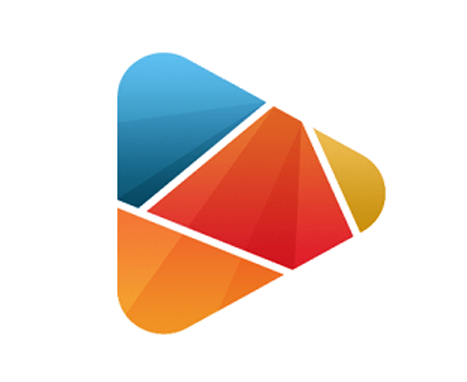
- 러브틱 . 이 변환기는 TikTok 비디오용으로 특별히 제작되었기 때문에 눈에 띕니다. 이를 통해 워터마크 없이 원하는 만큼 비디오를 다운로드할 수 있습니다. 모든 장치에서 사용할 수 있는 무료 도구이며 원하는 경우 비디오를 MP4 형식으로 저장할 수도 있습니다.
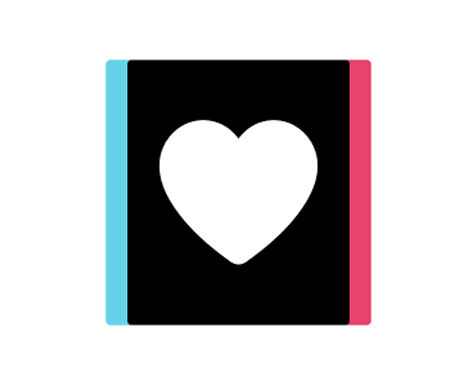
- HitPaw 비디오 변환기 . HitPaw에는 다양한 미디어로 수행할 수 있는 많은 작업이 있습니다. 그것은 온라인 음악 앱에서 음악을 변환할 수 있고, 비디오와 이미지를 압축할 수 있으며, 물론 TikToks를 MP3로 변환할 수 있습니다. 일괄 다운로드를 지원하고 비디오 및 오디오 편집기가 내장되어 있어 TikTok을 변환하기 전에 조정할 수 있습니다.
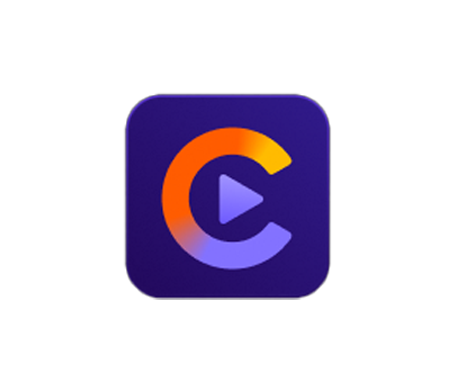
- SSSTIK . 이 페이지는 업계 표준으로 간주되며 워터마크가 있거나 없는 TikTok 비디오에서 MP3 또는 MP4를 다운로드하는 가장 빠른 방법이라고 주장합니다. SSSTIK은 또한 고객 서비스 이메일을 통해 도움을 제공합니다. 사용자 데이터를 유지하지 않고 사용자 등록을 요구하지 않는 100% 안전하다고 주장합니다.
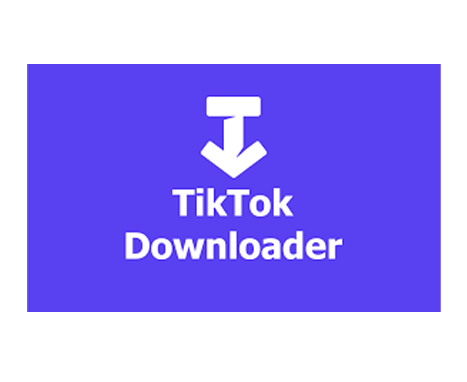
- 음악적으로 다운 . Musically Down의 사용자 인터페이스는 외관상 가장 깨끗하고 전문적입니다. 사용자는 무제한 다운로드와 빠른 변환 속도를 얻을 수 있으며 모든 장치에서 작동합니다. 이 사이트는 두 번의 탭으로 MP3 파일이 준비될 것이라고 주장합니다. 무료이며 사용하기 쉽고 따라야 할 간단한 지침이 있습니다.
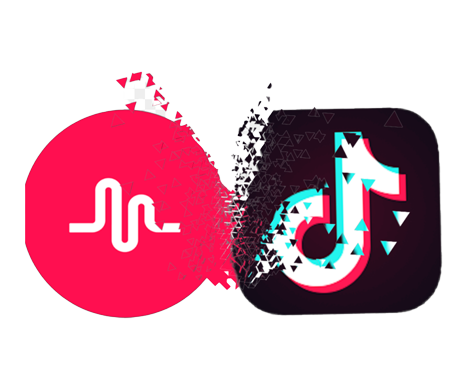
- 기술 학습 . Tech Learn 페이지 상단에는 링크를 수락하고 몇 초 안에 MP3를 다운로드할 수 있는 간단한 상자가 있습니다. TikTok 비디오용으로 특별히 제작되었으며 추가 다운로드 소프트웨어 없이 모든 플랫폼에서 작동합니다. 완전 무료이며 원하는 만큼 고품질 다운로드를 제공합니다.
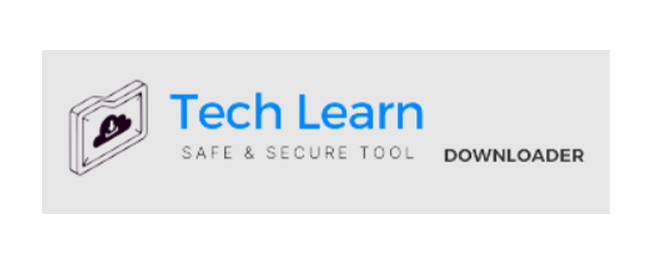
- 플릭셔 . Flixier의 TikTok to MP3 도구를 사용하기 위해 계정에 가입할 필요가 없습니다. 많은 변환기와 마찬가지로 프로세스는 복사 및 붙여넣기만큼 간단합니다. Flixier를 사용하면 페이드 인 및 아웃과 같은 효과를 추가할 수 있으며 오디오 파일에 다른 사운드를 추가할 수도 있습니다.

- Tik2 다이 . Tik2mate는 무제한 다운로드와 완전 무료 지원을 제공하는 또 다른 변환기입니다. TikToks를 MP3로 변환할 때 음질을 최고 수준으로 유지한다고 주장합니다. 인터페이스는 사용하기 쉽습니다. 추가 소프트웨어나 계정 등록이 필요하지 않으며 사용자 정보를 수집하지 않습니다. 이 사이트는 또한 바이러스나 맬웨어가 없음을 약속합니다.

이러한 변환기 도구는 TikTok 비디오를 벨소리 또는 기타 프로젝트용 MP3로 빠르고 쉽게 변경할 수 있습니다. 그들 모두를 시도하고 당신이 선호하는 것을 참조하십시오.
여러 비디오 변환
한 번에 여러 TikTok 비디오를 변환하려는 경우 다음 전문가 팁과 요령을 따라 프로세스를 원활하게 진행하세요.
- TikTok에서 재생 목록을 만들어 사용 중인 모든 비디오를 참조하기 쉬운 목록에 함께 보관하세요.
- 빠른 참조를 위해 각 링크를 복사하여 메모나 문서에 붙여넣습니다.
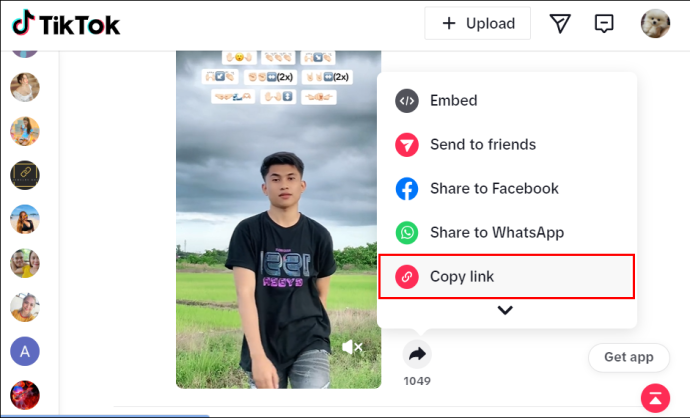
- 일괄 다운로드가 가능한 비디오 변환기를 사용하십시오.
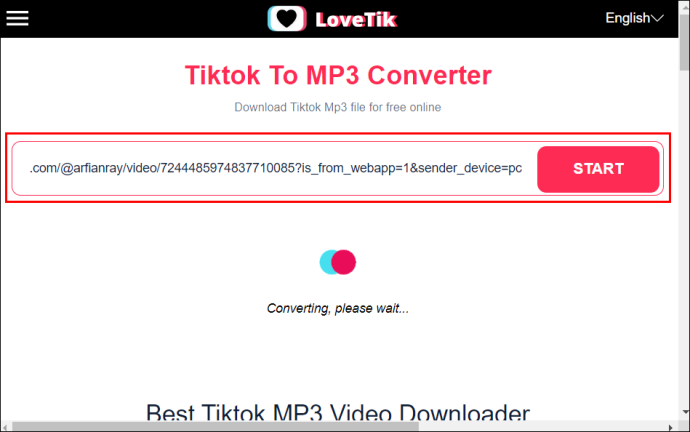
여러 TikTok 비디오를 사용하려는 경우 MP3 다운로드를 원활하게 실행하기 위한 몇 가지 아이디어입니다.
TikTok MP3로 할 수 있는 일
TikTok MP3를 사용하는 방법에는 여러 가지가 있습니다. TikTok을 보고 너무 좋아서 벨소리에 오디오를 사용하고 싶다면 MP3의 옵션입니다. 오프라인에서 듣고 싶은 TikTok은 비디오 구성 요소 없이 오디오를 듣는 것이 괜찮다면 MP3 플레이어로 재생할 수 있습니다.
시작시 크롬이 열리는 이유
TikTok 오디오를 저장하는 것은 MP3로 공간을 덜 차지하며 파일 크기가 작을수록 친구에게 보내기도 더 쉽습니다. MP3는 좋아하는 TikToks에서 좋아하는 사운드 바이트를 가지고 놀 수 있는 많은 옵션을 제공합니다.
변환기를 사용한 후 오디오 링크를 볼 수 없으면 어떻게 합니까?
대부분의 경우 온라인 변환기를 사용하면 TikTok에서 MP3를 빠르고 쉽게 다운로드할 수 있습니다. 그러나 간혹 링크를 붙여넣고 클릭하여 완료한 후 오디오 링크가 나타나지 않는 경우가 있습니다. 이것은 선택한 특정 TikTok에 사용 가능한 MP3가 없음을 의미합니다.
이는 동영상이 비공개이거나 사용할 수 없을 때 발생할 수 있습니다. 때때로 이것은 변환기의 버그이고 다른 경우에는 다운로드 결함 때문입니다. 이것이 문제인지 확인하려면 다른 온라인 변환기를 사용해 보십시오. 그래도 문제가 해결되지 않으면 유사한 TikTok을 찾아 원하는 오디오 파일을 얻으십시오.
TikTok 비디오를 MP3로 변환
TikTok을 오프라인으로 듣고 싶거나 TikTok의 오디오를 압축 파일로 저장하려는 경우 다음 단계를 통해 TikTok 비디오를 MP3로 변경할 수 있습니다. 이 프로세스는 오디오 파일을 사용하는 방법에 대한 옵션을 증가시킵니다.
이 지침을 사용하여 TikTok을 MP3로 변환했습니까? 아래 의견 섹션에서 이에 대해 알려주십시오.








